By จัสติน ซาบริน่าอัปเดตเมื่อวันที่ 17 ธันวาคม 2022
สรุป
หาก iPhone ของคุณเคยเปิดใช้งานมาก่อน คุณสามารถปลดล็อก iPhone หรือ iPad ที่ปิดใช้งานได้อย่างง่ายดาย แต่ข้อมูลทั้งหมดของคุณจะถูกลบออกหลังจากปลดล็อกสำเร็จ บอกตามตรง ไม่มีวิธีปลดล็อกหน้าจอล็อกของ iPhone/iPad โดยที่ข้อมูลจะสูญหายในขณะนั้นในตลาด แม้ว่าจะปลดล็อก iPhone ด้วย iTunes หรือ iCloud ก็ตาม
หากคุณลืมรหัสผ่านไปยัง iPhone ที่ปิดใช้งานอยู่โดยสมบูรณ์ คุณจะต้องรีเซ็ตอุปกรณ์เป็นค่าเริ่มต้น คุณสามารถรีเซ็ต iPhone ที่ปิดใช้งานด้วย iTunes หรือปลดล็อก iPhone ด้วย iCloud - ฟังก์ชัน Find My iPhone หรือ ลบรหัสผ่านหน้าจอจาก iPhone ด้วยตัวปลดล็อก iPhone ของบริษัทอื่น เช่น UkeySoft Unlocker
สารบัญ
- หากคุณป้อนรหัสผิดหลายครั้งเกินไป คุณจะถูกล็อคไม่ให้ใช้งาน iPhone ของคุณ ไม่มีทางเลี่ยงรหัสผ่านโดยไม่ต้องรีเซ็ตโทรศัพท์เป็นค่าเริ่มต้นจากโรงงาน
- เมื่อใช้ iTunes คุณสามารถรีเซ็ต iPhone ที่ปิดใช้งานเป็นการตั้งค่าจากโรงงาน จากนั้นกู้คืนแอปและข้อมูลจากการสำรองข้อมูลล่าสุด
- หากคุณไม่มี iTunes หรือคอมพิวเตอร์อยู่ใกล้ๆ คุณสามารถกู้คืน iPhone กลับเป็นการตั้งค่าจากโรงงานได้โดยใช้หน้าเว็บ Find My iPhone ของ Apple
ข่าวดีเกี่ยวกับความปลอดภัยของ iPhone คือขโมยหรือคนแปลกหน้าที่อยากรู้อยากเห็นแทบไม่มีโอกาสได้รับข้อมูลบนโทรศัพท์ของคุณเว้นแต่คุณจะใส่รหัสผ่านลงในกระดาษโน้ตสีเหลืองและติดไว้ที่ด้านหลังของเคส (แม้แต่เอฟบีไอก็ไม่สามารถถอดรหัสไอโฟนของผู้ต้องสงสัยได้หลังจากเกิดอาชญากรรมครั้งใหญ่)
หลังจากป้อนรหัสผ่านไม่ถูกต้องเพียงไม่กี่ครั้ง iPhone ของคุณจะล็อคคุณจากการพยายามใช้รหัสเพิ่มเติมในระยะเวลาอันสั้น ป้อนรหัสผ่านผิดต่อไป และคุณอาจพบว่าตัวเองถูกล็อคโดยถาวร
นี่คือสิ่งที่คุณสามารถทำได้หากสถานการณ์นั้นเกิดขึ้น
วิธีปลดล็อก iPhone ที่ปิดใช้งานโดยมีหรือไม่มีคอมพิวเตอร์
หาก iPhone ของคุณถูกปิดใช้งาน ข่าวร้ายก็คือไม่มีทางเลี่ยงรหัสผ่านและรีสตาร์ท iPhone ได้เลย ถ้าเป็นไปได้ ทุกคนจะทำได้ และมันจะทำลายจุดรักษาความปลอดภัยของรหัสผ่าน
iPhone ที่ปิดใช้งานจะเตือนคุณว่าคุณไม่สามารถเข้าสู่ระบบได้ในช่วงระยะเวลาหนึ่ง ซึ่งอาจอยู่ที่ใดก็ได้ตั้งแต่นาทีถึงตลอดไป
คุณต้องรีเซ็ต iPhone เป็นการตั้งค่าจากโรงงานแทน จากนั้นกู้คืนแอปและข้อมูลจากการสำรองข้อมูล เป็นที่น่าสังเกตว่านี่เป็นเหตุผลหนึ่งที่คุณควรมีข้อมูลสำรองอยู่เสมอ ดูบทความ "วิธีสำรองข้อมูล iPhone ของคุณไปยัง iCloud คอมพิวเตอร์หรือฮาร์ดไดรฟ์ภายนอก" เพื่อให้แน่ใจว่า iPhone ของคุณสร้างข้อมูลสำรองเป็นประจำ
วิธีที่ 1: วิธีปลดล็อก iPhone ที่ปิดใช้งานโดยใช้ iTunes หรือ Finder
1. บนคอมพิวเตอร์ของคุณ เริ่ม iTunes และเชื่อมต่อ iPhone ของคุณโดยใช้สาย USB
2. เริ่มให้ iPhone เข้าสู่โหมดการกู้คืน
คุณต้องทำสิ่งใดสิ่งหนึ่งจากสองสิ่งนี้ ทั้งนี้ขึ้นอยู่กับ iPhone รุ่นใด:
หากคุณมี iPhone 8 หรือใหม่กว่า ให้กดปุ่มเพิ่มระดับเสียง ตามด้วยลดระดับเสียง จากนั้นกดปุ่มเปิด/ปิดค้างไว้จนกว่าคุณจะเห็น "เชื่อมต่อกับ iTunesหน้าจอ "
หากคุณมี iPhone 7 ให้กดปุ่มเปิดปิดค้างไว้สามวินาที จากนั้นเลื่อนแถบเลื่อน "ปิดเครื่อง" ไปทางขวา สุดท้าย ให้กดปุ่มลดระดับเสียงค้างไว้จนกว่าคุณจะเห็นหน้าจอ "เชื่อมต่อกับ iTunes"
หากคุณมี iPhone 6s หรือเก่ากว่า ให้กดปุ่มเปิด/ปิดค้างไว้สามวินาที จากนั้นเลื่อนแถบเลื่อน "ปิดเครื่อง" ไปทางขวา จากนั้นกดปุ่มโฮมค้างไว้จนกว่าคุณจะเห็นหน้าจอ "เชื่อมต่อกับ iTunes"
3. บนคอมพิวเตอร์ของคุณ คลิก "ฟื้นฟู".
เมื่อ iTunes ตรวจพบว่า iPhone ของคุณอยู่ในโหมดการกู้คืน จะมีตัวเลือกให้กู้คืนกลับเป็นการตั้งค่าจากโรงงาน
4. หลังจากกระบวนการนี้เสร็จสิ้น iPhone ของคุณจะถูกรีเซ็ตเป็นเงื่อนไขจากโรงงาน จากนั้นทำตามคำแนะนำบนหน้าจอเพื่อกู้คืน iPhone ของคุณด้วยข้อมูลสำรองล่าสุด
วิธีที่ 2: วิธีปลดล็อก iPhone ที่ปิดใช้งานโดยใช้ Find My iPhone
หากคุณเคยเปิด “Find My iPhone” มาก่อน อีกวิธีหนึ่งที่คุณสามารถทำได้ในสิ่งเดียวกันคือการใช้ฟีเจอร์ Find My iPhone ของ Apple ซึ่งช่วยให้คุณติดตามอุปกรณ์ iOS ของคุณและ – กรณีที่แย่ที่สุด – รีเซ็ตอุปกรณ์หากถูกขโมยและสามารถทำได้ ไม่ได้รับการกู้คืน คุณสามารถใช้ประโยชน์จากความสามารถนั้นสำหรับ iPhone ที่ปิดใช้งานได้เช่นกัน
1. เปิดเว็บไซต์ Find My iPhone ในเว็บเบราว์เซอร์ใดก็ได้
2. ค้นหา iPhone ของคุณในรายการอุปกรณ์ในเมนูแบบเลื่อนลงที่ด้านบนของหน้าจอแล้วคลิก
3. คลิก "ลบ iPhone"แล้วคลิก"ลบ" เพื่อยืนยัน คุณจะต้องป้อนรหัสผ่าน Apple ID เพื่อทำสิ่งนี้ แต่คุณไม่จำเป็นต้องใช้รหัสผ่านของ iPhone
เมื่อใช้ Find My iPhone คุณสามารถลบอุปกรณ์ที่ปิดใช้งานและกลับสู่การตั้งค่าจากโรงงาน
3.หลังจากลบแล้ว อุปกรณ์จะกลับสู่การตั้งค่าจากโรงงาน และคุณสามารถทำตามคำแนะนำเพื่อกู้คืน iPhone ด้วยข้อมูลสำรองล่าสุด
วิธีที่ 3: วิธีปลดล็อก iPhone ที่ปิดใช้งานโดยใช้ UkeySoft iPhone Unlocker
หากคุณลืมรหัสผ่านของ iPhone หรือหากอุปกรณ์ของคุณถูกปิดใช้งาน วิธีที่มีประสิทธิภาพที่สุดในการปลดล็อก iPhone ที่ปิดใช้งานคือการใช้ UkeySoft Unlocker
UkeySoft ตัวปลดล็อค เป็นหนึ่งในเครื่องมือปลดล็อค iPhone ที่น่าเชื่อถือที่สุด มันสามารถแก้ไข iPhone หรือ iPad ที่ปิดใช้งานโดยไม่ต้องพึ่งพา iTunes มาแสดงวิธีปลดล็อก iPhone ที่ปิดใช้งานโดยไม่ต้องใช้ iTunes หรือ iCloud
หากต้องการเรียนรู้วิธีปลดล็อก iPhone ที่ปิดใช้งานด้วย UkeySoft Unlocker คุณสามารถทำตามขั้นตอนเหล่านี้ได้โดยง่าย โปรดดาวน์โหลดตัวปลดล็อก iPhone บนคอมพิวเตอร์พีซีหรือ Mac ของคุณ
1. เปิดตัว UkeySoft Unlocker บนพีซีหรือ Mac ของคุณ จากหน้าจอต้อนรับ ให้เลือกตัวเลือก "ปลดล็อกรหัสผ่านหน้าจอ"เพื่อเริ่มกระบวนการ
2. ตอนนี้ โปรดเชื่อมต่อ iPhone ของคุณกับคอมพิวเตอร์โดยใช้สาย USB/ฟ้าผ่า
3. นำ iPhone เข้าสู่โหมดการกู้คืน ดำเนินการตามคำแนะนำ
หลังจากเข้าสู่โหมดการกู้คืนและรอสักครู่เนื่องจากแอปพลิเคชันจะรับรู้โดยอัตโนมัติ หลังจากตรวจพบอุปกรณ์ของคุณ จะแสดงอินเทอร์เฟซเกี่ยวกับข้อมูล iPhone ของคุณ ให้ข้อมูลที่ถูกต้องเกี่ยวกับรุ่นของ iPhone เวอร์ชันเฟิร์มแวร์ และอื่นๆ ในหน้าต่างใหม่ ตรวจสอบให้แน่ใจว่าคุณได้ให้ข้อมูลที่ถูกต้องก่อนที่จะคลิกปุ่ม "ดาวน์โหลด"
4.เริ่มดาวน์โหลดแพ็คเกจเฟิร์มแวร์ที่ตรงกันสำหรับ iPhone ของคุณ UkeySoft Unlocker จะดาวน์โหลดการอัปเดตเฟิร์มแวร์ที่เกี่ยวข้องสำหรับอุปกรณ์ของคุณโดยอัตโนมัติ อาจใช้เวลาสักครู่ในการดาวน์โหลดให้เสร็จสิ้น
5. หลังจากดาวน์โหลดการอัพเดตเฟิร์มแวร์ที่เกี่ยวข้องเสร็จสิ้นแล้ว ให้คลิกที่ปุ่ม “Start Unlock”
UkeySoft Unlocker เริ่มลบรหัสผ่านหน้าจอออกจาก iPhone ที่ปิดใช้งานของคุณ ที่นี่คุณสามารถเห็น ขั้นตอนการปลดล็อก iPhone ที่สมบูรณ์ บนพีซีหรือ Mac
5.เมื่อเสร็จเรียบร้อยแล้ว คุณจะได้รับแจ้งด้วยข้อความต่อไปนี้: “การลบเสร็จสมบูรณ์”
จะใช้เวลาสองสามนาทีในการรีสตาร์ทอุปกรณ์ของคุณ โปรดรอสักครู่และเชื่อมต่อ iPhone ของคุณกับคอมพิวเตอร์ต่อไป
เมื่อ iPhone รีสตาร์ท iPhone ที่ปิดใช้งานของคุณได้รับการแก้ไขเรียบร้อยแล้ว คุณจะเห็น "สวัสดี" ในหลายภาษา
6. หากคุณไม่พอใจกับผลลัพธ์ คุณสามารถคลิกที่ปุ่ม "ลองอีกครั้ง" เพื่อทำซ้ำ
อุปกรณ์ iPhone ของคุณจะเหมือนใหม่เอี่ยม และคุณจะสามารถปลดล็อก iPhone หรือ iPad ที่ปิดใช้งานได้โดยไม่ต้องใช้ iTunes เช่นกัน โปรดยกเลิกการเชื่อมต่ออุปกรณ์กับคอมพิวเตอร์แล้วเริ่ม ตั้งค่า iPhone ของคุณ และเข้าถึงได้
คู่มือวิดีโอ: วิธีปลดล็อก iPhone ที่ปิดใช้งานโดยไม่มี PASSCODE
สิ่งอื่น ๆ ที่ UkeySoft Unlocker สามารถทำได้!
- แก้ไขข้อผิดพลาด "iPhone Is Disabled Connect to iTunes" ใน 5 นาที
- ปลดล็อค iPhone จอแตก จอดำ จอโลโก้ Apple
- วิธีแก้ไขง่ายๆ "iPhone ถูกปิดใช้งาน เชื่อมต่อกับ iTunes"
- ปลดล็อกหน้าจอล็อก iPhone อย่างมีประสิทธิภาพโดยไม่ต้องใช้รหัสผ่าน
- แก้ไข iPhone ค้างในโหมดการกู้คืน หน้าจอสีดำ เชื่อมต่อกับหน้าจอ iTunes
- ใช้งานได้กับ iPhone, iPad และ iPod touch ทุกรุ่น




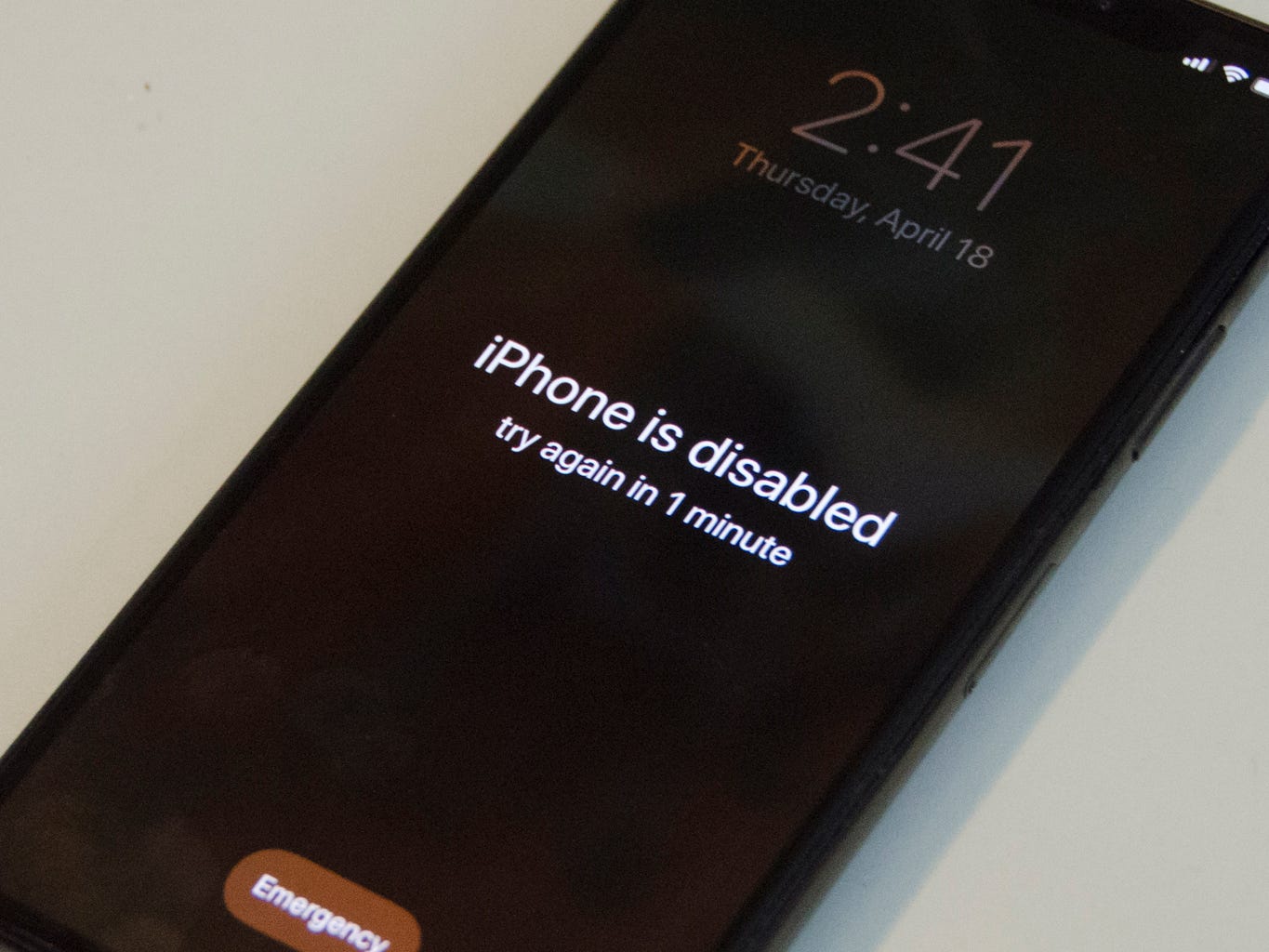
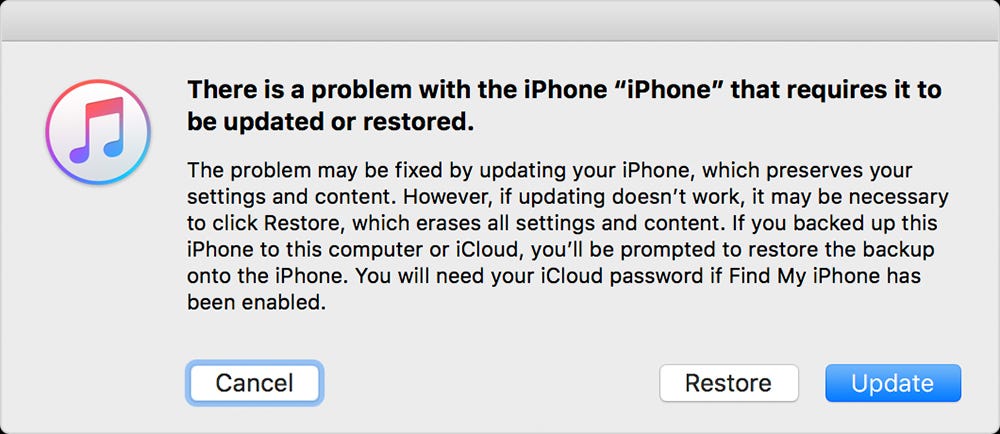
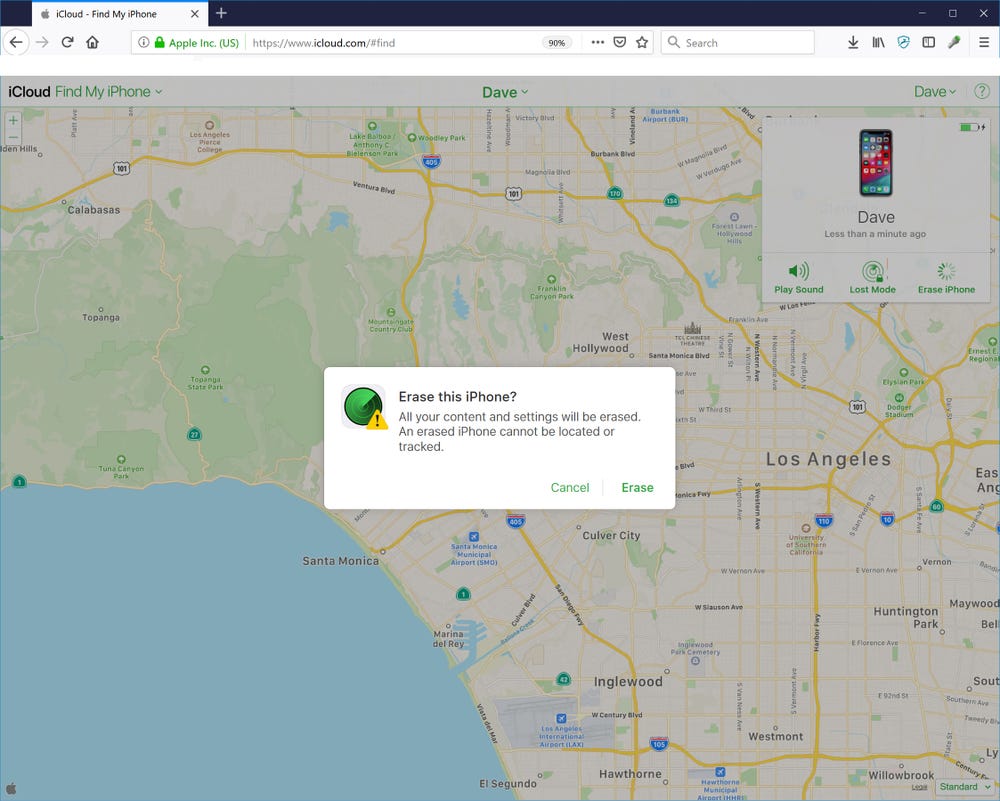










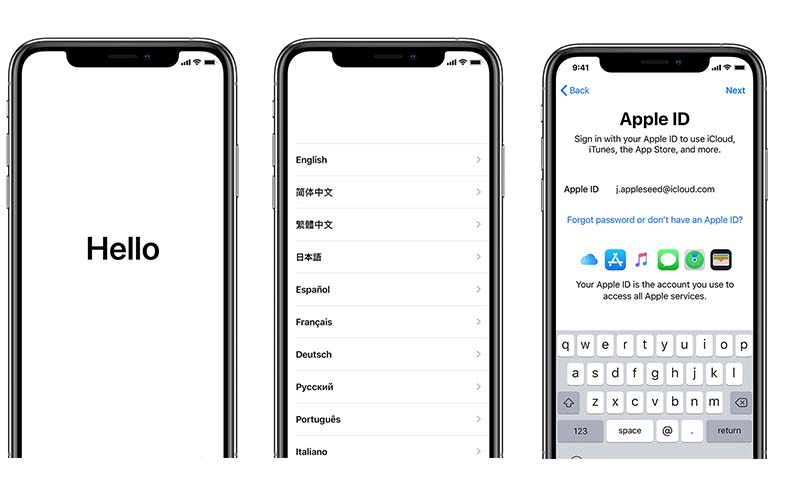

ยังไม่มีความคิดเห็น พูดอะไรสักอย่าง...